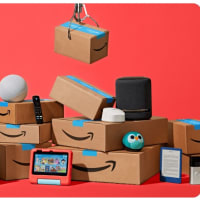業務処理のためのシステム操作にも、まだ慣れずに、苦労しています。
今日そのシステムから数値データを取り出して、表計算ソフトExcelで処理しようとするのですが、うまくゆかず、困りました。

Excelでの処理といったって、簡単なもので、単なる数値の合計だけです。
合計しようとするセル範囲を選択して、オートSUMボタンをクリックするだけです。むつかしいことは何もない、ごく初歩的な操作です。
何の苦労もなくできるはずなのに、エラーが出てしまいます。
よく見てみると、システムからエクスポートした数値には、先頭にシングルクォーテーション(アポストロフィー)がくっ付いています。そのために、合計処理ができない、となっていたわけです。
数値先頭のシングルクォーテーションは、データを数値として扱わずに、文字列として扱う役割を果たす、特殊な記号です。
数値先頭のシングルクォーテーションを取り除くにはどうすべきか、調べる時間もなく、今日のところは、電卓を使った手作業で凌ぎました。
帰宅列車の中で、調べて、その方法がようやく分かりました。
その方法とは、「形式を選択して貼り付け」機能を使うというものです。
手順は、次のとおりです。
1 どこか、空白のセルに数字「1」と入力
2 そのセルをコピー
3 シングルクォーテーションを取り除きたいセル範囲を選択
4 選択範囲の上で右クリック
5 [形式を選択して貼り付け]をクリック
6 [形式を選択して貼り付け]ダイアログボックスが表示
7 [演算]中の[乗算]の項目をクリック
8 [OK]ボタンをクリック
2 そのセルをコピー
3 シングルクォーテーションを取り除きたいセル範囲を選択
4 選択範囲の上で右クリック
5 [形式を選択して貼り付け]をクリック
6 [形式を選択して貼り付け]ダイアログボックスが表示
7 [演算]中の[乗算]の項目をクリック
8 [OK]ボタンをクリック
以上で、数値の頭に付いていたシングルクォーテーションが取り除かれます。
その結果、データは文字列でなく、数値として扱うことができます。つまり、合計などの計算が可能なデータとなります。
それでは、また次の記事で
■■■■ goosyun ■■■■